
扫一扫添加福昕福利官
在数字化时代,保护个人隐私和机密信息变得愈发重要。而对于PDF文件的密文标记技术,则成为了一种高效安全的方式。通过对PDF文件进行密文标记,可以有效防止未授权人员访问敏感信息,保障数据安全。无论是企业机密文件还是个人隐私资料,都可以在PDF密文标记的保护下实现安全存储和传输。让我们一起深入探讨PDF密文标记的重要性和应用场景,为信息安全保驾护航。
隐藏数据的存在可能出于多种原因,比如保护版权信息、存储额外的参考信息、或者为特定的用户群体提供额外的内容。那么,如何隐藏PDF数据呢?今天要和大家分享的就是一款专业工具隐藏部分内容的方法,没错!今天要和大家分享的就是福昕PDF编辑器给部分内容加密的具体步骤。
说到加密,那福昕PDF编辑器的PDF加密功能可是相当不错的。它操作起来特别简单,咱们不需要有什么专业的技术背景,就能轻松上手。而且啊,它还提供了多种加密方式供咱们选择,可以根据不同的需求来设置加密的强度。而且还能够将部分的文字或者是内容隐藏起来,下面来看看要具体怎么操作吧。。

1、打开文件
在电脑中安装福昕PDF编辑器,双击打开之后,可以选择直接拖拽PDF文档到PDF编辑器中打开,也可以选择【文件】中的【导入】,然后将需要编辑的PDF文档导入打开。
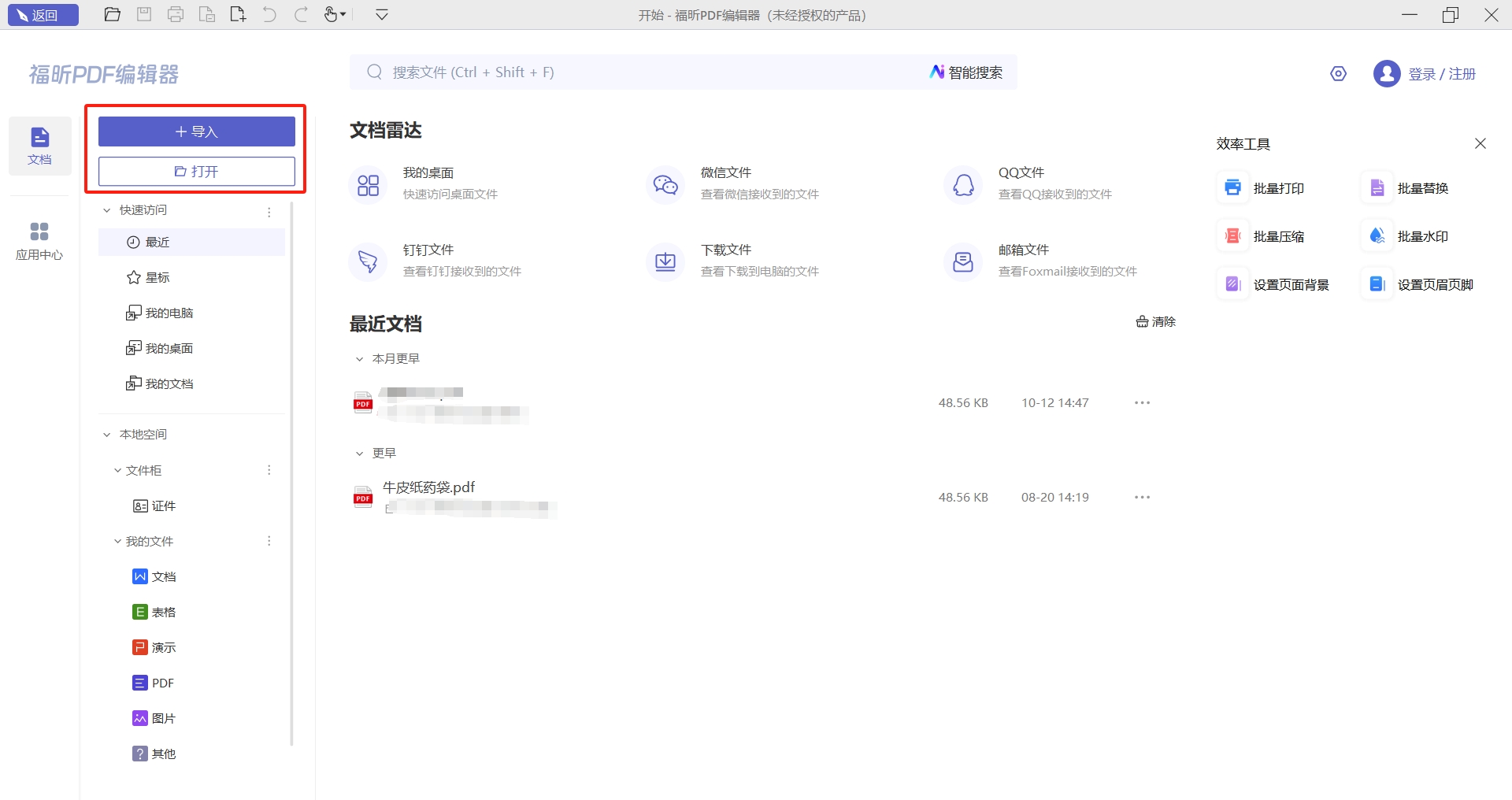
2、选择功能
打开PDF文档之后,我们就可以选择【保护】菜单中的【标记为密文】,然后选择【文本&图像】,随后选择需要加密的部分设置密码就可以了。最后别忘记点击保存哦。
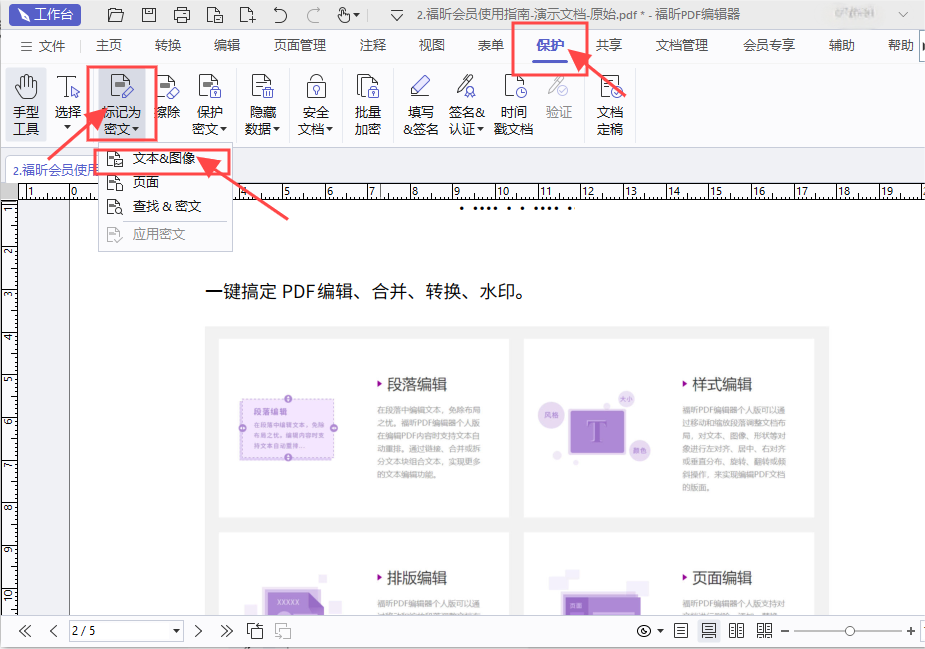
想要给PDF文档部分内容加密,我们可以直接用一些专业的工具来处理,毕竟有时一些比较隐私的内容不想被别人看到,但是文档的其他内容是没有问题的,比如说某些人的身份信息或者是工资金额之类的,我们就可以用福昕PDF编辑器MAC版给隐私数据进行加密,来看看要具体怎么操作吧。

1、打开PDF文档
在电脑中安装好福昕PDF编辑器MAC版,然后将需要编辑的PDF文档导入到编辑器中。
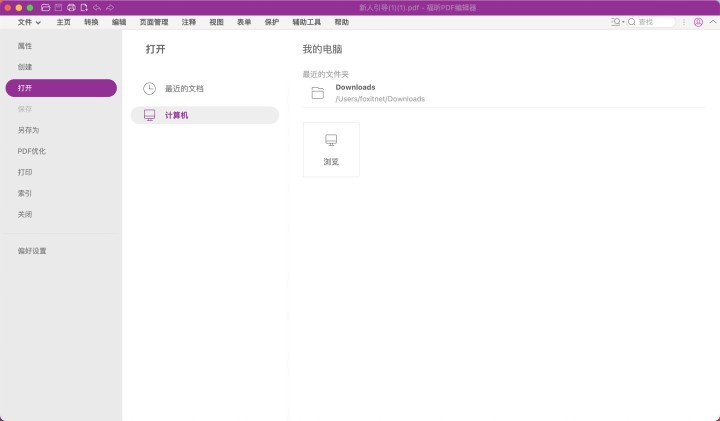
2、选择功能
打开PDF文档之后,我们需要点击编辑器中的【保护】,然后选择我们需要的功能。
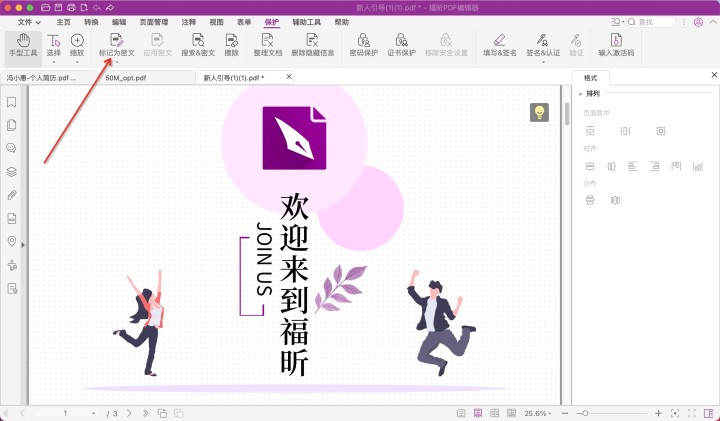
3、标记密文
在选择好功能之后,我们就可以利用保护功能中的【标记为密文】,将PDF文档中的部分内容,不管是文字还是图片标记为密文,让别人无法查看,从而起到保护PDF文档的作用。最后别忘记点击保存。
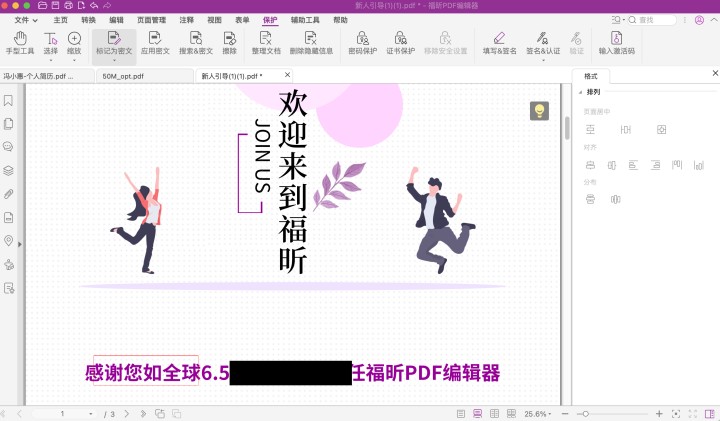
福昕PDF编辑器个人版具有强大的PDF编辑功能,其中的pdf密文标记功能为用户提供了更加安全的文档管理方式。通过该功能,用户可以对PDF文档进行加密处理,保护文件内容不被未授权访问。同时,用户还可以添加水印、数字签名等安全措施,确保文档的完整性和可信度。使用这个工具,不仅可以轻松编辑PDF文件,还能有效保护文档的安全性,满足用户对于信息保密的需求。
版权声明:除非特别标注,否则均为本站原创文章,转载时请以链接形式注明文章出处。
政企
合作
了解平台产品
预约产品演示
申请产品试用
定制合作方案
福昕
福利官

扫一扫添加福昕福利官
了解平台产品
预约产品演示
申请产品试用
定制合作方案

添加福昕福利官
微信扫码
免费获取合作方案和报价
